
Tanto si utilizamos Gmail para estudiar, trabajar o email principal, conforme pasan las semanas y los meses, la bandeja de entrada puede convertirse en un auténtico caos donde es imposible encontrar nada, a pesar del excelente funcionamiento del gestor de búsquedas integrado en Gmail. Encontrar todos los mensajes de un compañero, nuestro profesor o compañero de trabajo, los newsletter a los que estamos suscritos o simplemente los correos de familiares es muy sencillo en Google gracias a las etiquetas.
Las etiquetas en Google como los directorios de un ordenador. Al crear una etiqueta, justo a continuación de la bandeja de entrada, se crean carpetas con el mismo nombre, carpetas donde podemos mover manualmente todos los mensajes que recibamos y que concuerdan con el nombre de la etiqueta. Pero, además, también podemos crear reglas para que, automáticamente, Google se encargue de añadir la etiqueta correspondiente. De esta forma, sin hacer nada, cada nuevo email que recibamos se etiquetará de forma automática y estará disponible dentro de esa carpeta.
Aunque el funcionamiento de las carpetas es similar, visualmente hablando, a los directorios, los correos siguen estando disponibles en la bandeja de entrada a no ser que los archivemos. Si los archivamos, una vez etiquetados, estos estarán disponibles únicamente dentro de la etiqueta / carpeta correspondiente. Si queremos comenzar a poner orden en nuestra cuenta de Gmail creando etiquetas, debemos realizar los siguientes pasos.
Crear etiquetas en Gmail
Una vez hemos accedido a nuestra cuenta de Gmail, en la columna de la izquierda, se encuentra la categoría Etiquetas (debajo de esta se encuentran todas las etiquetas que hemos creado o vamos a crear), junto con un signo «+» a su derecha. Para crear una etiqueta, pulsamos sobre el signo e introducimos el nombre de la etiqueta que vamos a crear.
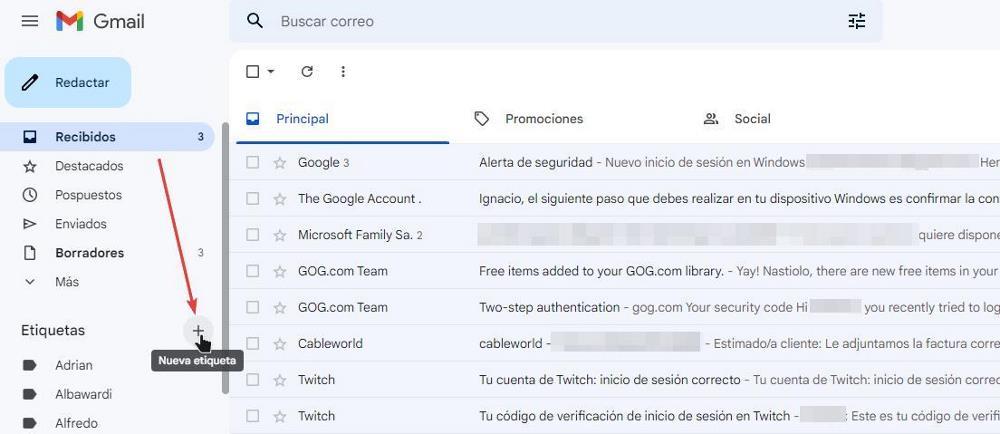
La nueva etiqueta que hemos creado se mostrará en la columna Etiquetas. Una vez hemos creado la etiqueta, podemos crear una regla para que todos los correos que cumplan una determinada condición automáticamente reciban el nombre de esta etiqueta. Si, además, queremos que desparezcan de nuestra bandeja de entrada, en la regla podemos establecer que, automáticamente se archiven. Para crear una regla en Gmail, debemos acceder a las opciones de configuración de Gmail y pulsar en la pestaña Filtros y direcciones bloqueadas.
Pero, si el número de correos no es tan elevado y queremos clasificarlos manualmente en diferentes etiquetas generales, para no crear un sin fin de etiquetas, podemos realizar este proceso de forma automática. Para añadir una etiqueta a un determinado correo, lo primero que debemos hacer es pulsar sobre este para que se muestre el mensaje completo. A continuación, pulsamos en el icono de la etiqueta para que se muestren todas las etiquetas. Nos desplazamos por las etiquetas o introducimos el nombre de la etiqueta con la queremos marcar este correo y la seleccionamos.
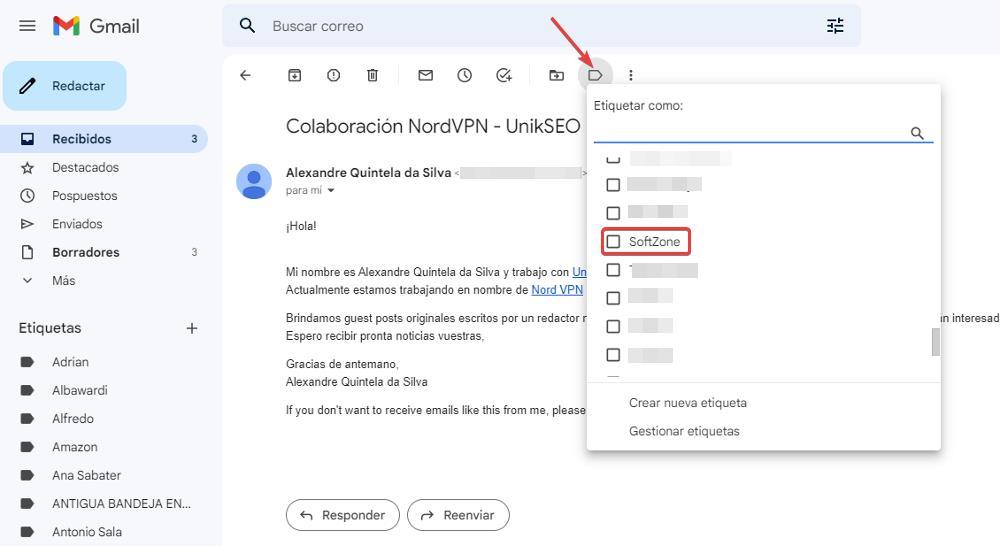
A partir de este momento, el correo se encuentra en la bandeja de entrada con la etiqueta SoftZone. Si, accedemos al nombre de la etiqueta desde la columna de la izquierda, se mostrarán todos los correos que incluyen esta misma etiqueta. Si nos hemos equivocado y queremos eliminar alguna etiqueta, tan solo debemos abrir el mensaje en cuestión y pulsar sobre la x que se muestra a la derecha de la etiqueta.
